浏览器保存了账号密码怎么查看,图文详解怎么查看
- 2017-11-27 20:00:50 分类:常见问题
当我们在输入账号和密码进行登录的时候,浏览器会提示是否要记住密码,一旦我们选择记住密码,浏览器便会帮我们记住账号和密码,下次登录就不用再输入了。那么当我们忘记了的时候,该怎么在浏览器上查看我们保存的密码呢?接下来小编就和大家分享如何查看浏览器记住的账号和密码。
现在的电脑浏览器都可以记忆网站的用户名和密码,为的就是方便我们操作的同时有能够在我们忘记密码后,帮我们找回原来的密码,省去一些麻烦事,那么我们该怎么去查看保留在浏览器上的账号密码呢?为此,小编带来了查看浏览器保存的账号密码操作方法。
浏览器保存了账号密码怎么查看
首先打开浏览器,单击右上角的选项
在下拉菜单中选择设置选项
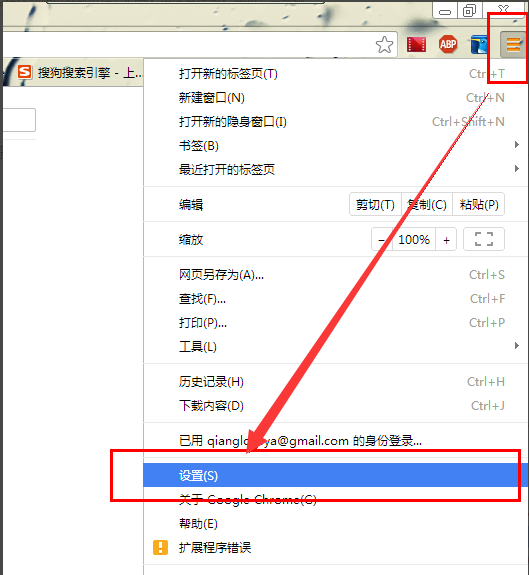
查看账号示例1
点击下面的“更多高级设置”选项
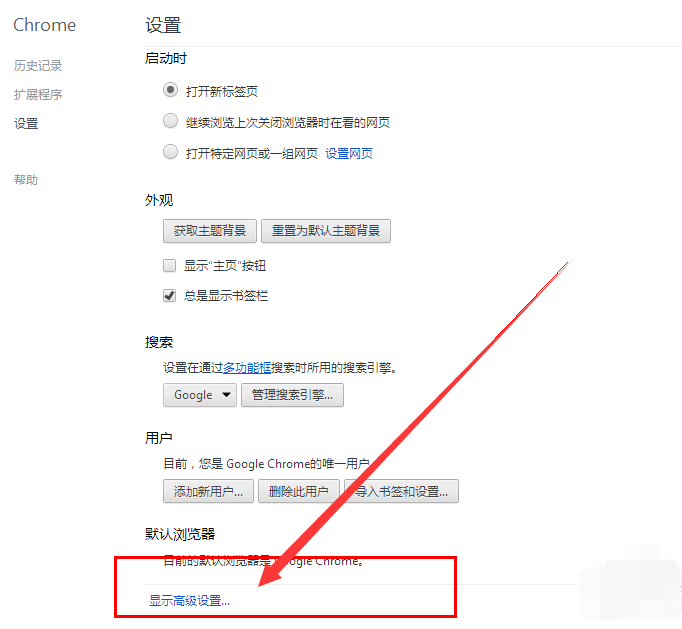
浏览器示例2
点击在隐私设置下面的“密码和菜单”的“管理已保存的密码”
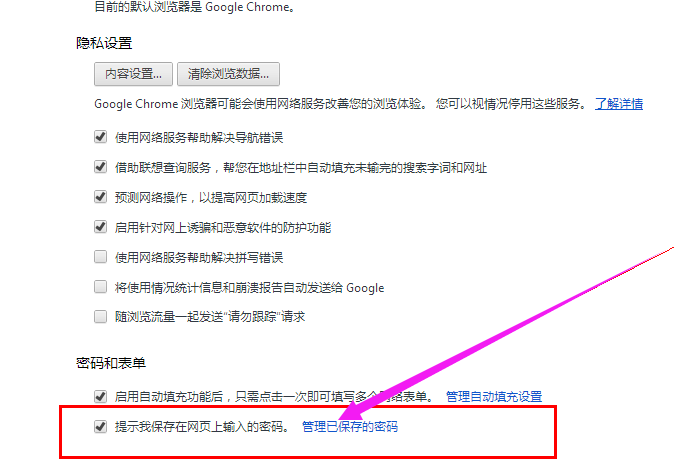
浏览器示例3
找到需要查看到网站密码,单击后面的显示按钮即可显示我们的密码了。
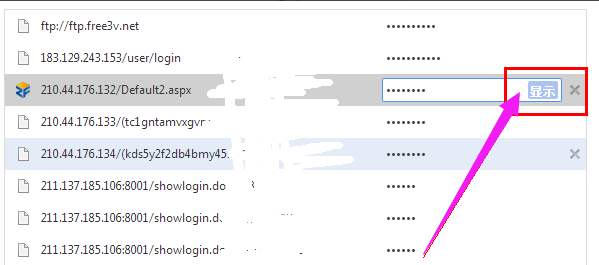
查看密码示例4
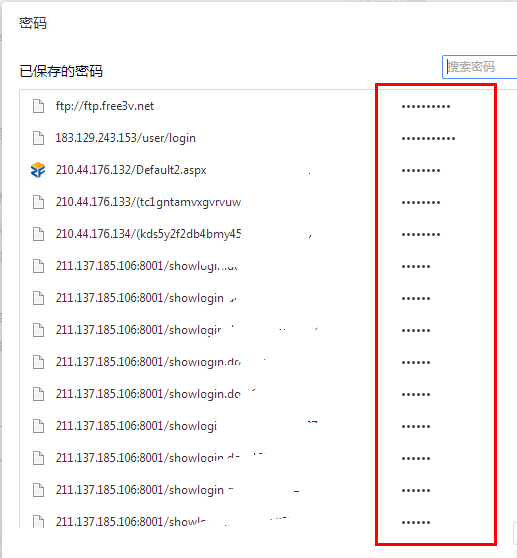
查看密码示例5
第二种浏览器:
单击右上角的火狐图标进入展开火狐火狐浏览器的设置面板,选择选项——选项。
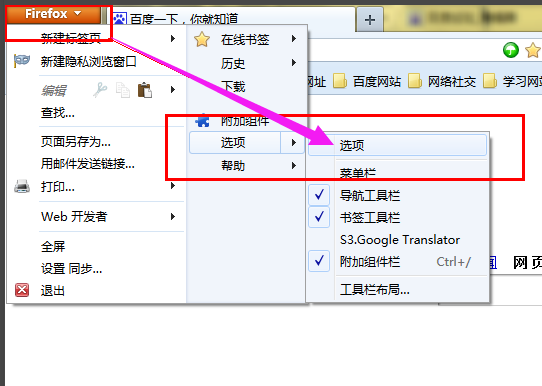
账号密码示例6
选择安全选项,点击“已保存密码”的选项,
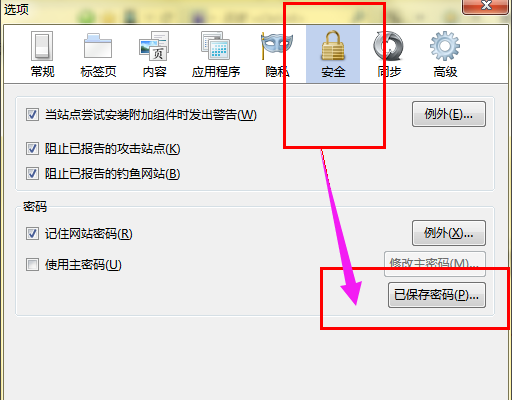
账号密码示例7
点击下面的“显示密码”就可以查看密码了。
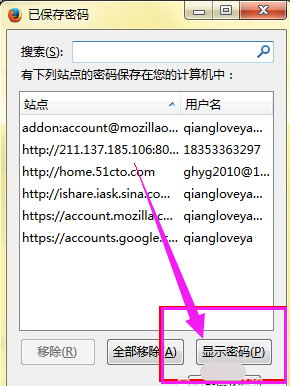
查看账号示例8
以上就是查看浏览器保存的账号密码操作方法了。